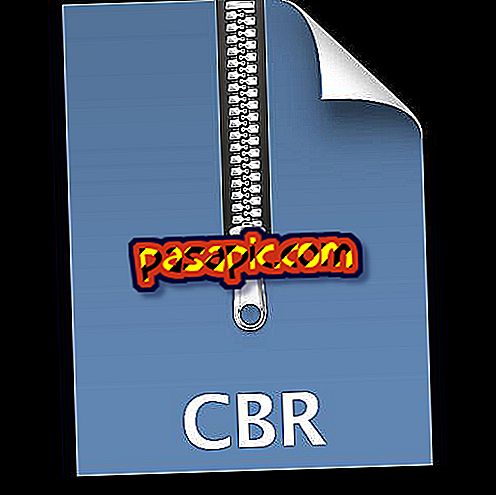Bagaimana untuk memasang Windows pada Mac dengan Virtualbox

Adakah anda mempunyai Mac tetapi kadang-kadang anda terlepas Windows? Kami mempunyai berita gembira: ia mungkin untuk memasang Windows pada Mac dan menggunakannya dari semasa ke semasa, apabila anda memerlukannya. Terdapat banyak cara untuk melakukannya, tetapi salah satu yang terbaik adalah yang digunakan oleh program virtualisasi VirtualBox. Anda hanya perlu mengikuti langkah-langkah satu demi satu dan dengan berhati-hati untuk mencapainya, anda akan melihat bagaimana pada akhirnya ia tidak begitu sukar. Adakah anda berani? Dalam .com kami memberitahu anda bagaimana untuk memasang Windows pada Mac dengan VirtualBox .
Langkah-langkah untuk diikuti:1
Program yang akan membolehkan pemasangan Windows pada Mac adalah VirtualBox. Untuk memuat turunnya, pergi ke //www.virtualbox.org/wiki/Downloads dan klik pada pautan di sebelah VirtualBox 4.3.10 untuk hos OS X. Terima muat turun, buka fail .dmg dan ikut arahan untuk pemasangannya.

2
Kini sudah tiba masanya untuk memuat turun Windows . Adalah mungkin untuk melakukannya dari //loc.modern.ie/es-es/virtualization-tools#downloads, halaman untuk pemaju Internet Explorer yang dicipta oleh Microsoft. Dalam "Pilih OS ujian yang diingini" tanda "Mac" dan dalam "Pilih platform virtualisasi" tandakan "VirtualBox untuk Mac". Di bahagian bawah akan muncul semua versi sistem operasi yang boleh anda muat turun. Pilih yang anda mahu, dalam kes kami, kami telah memilih IE10 - Win8. Muat turun semua fail yang sepadan.

3
Jalankan Terminal dalam folder di mana anda memuat turun fail. Untuk melakukan ini, klik kanan pada folder dan pilih Perkhidmatan> Terminal baru dalam folder.

4
Sekali di skrin Terminal dalam folder, ketik perintah chmod + xIE10.Win8.For.MacVirtualBox.part1.sfxy tekan Enter. Kemudian, jalankan arahan ./IE10.Win8.For.MacVirtualBox.part1.sfxy tekan Enter lagi. Sistem akan mula mengimbangi dan memasang, anda akan melihat kemajuan dalam peratusan yang muncul di sebelah kanan.

5
Apabila proses selesai, buka VirtualBox dari folder "Aplikasi". Pergi ke Fail> Import perkhidmatan maya.

6
Dalam folder di mana anda memuat turun fail, yang baharu dengan sambungan .ova akan dibuat. Pilihnya dan klik pada "Seterusnya".

7
Dalam langkah seterusnya anda boleh memilih satu siri keutamaan. Pada dasarnya biarkan ia seperti itu dan klik pada "Import". Proses import akan bermula.

8
Kami hampir di sana! Apabila proses selesai, mesin IE10 - Win8 akan dimatikan di ruang kiri VirtualBox. Klik pada butang yang menyatakan "Mula".

9
Anda sudah mempunyai Windows pada Mac anda! Walaupun prosesnya agak rumit, jika anda mengikuti langkah-langkah ini dengan betul, anda dapat menikmati Windows lagi di komputer Apple anda.